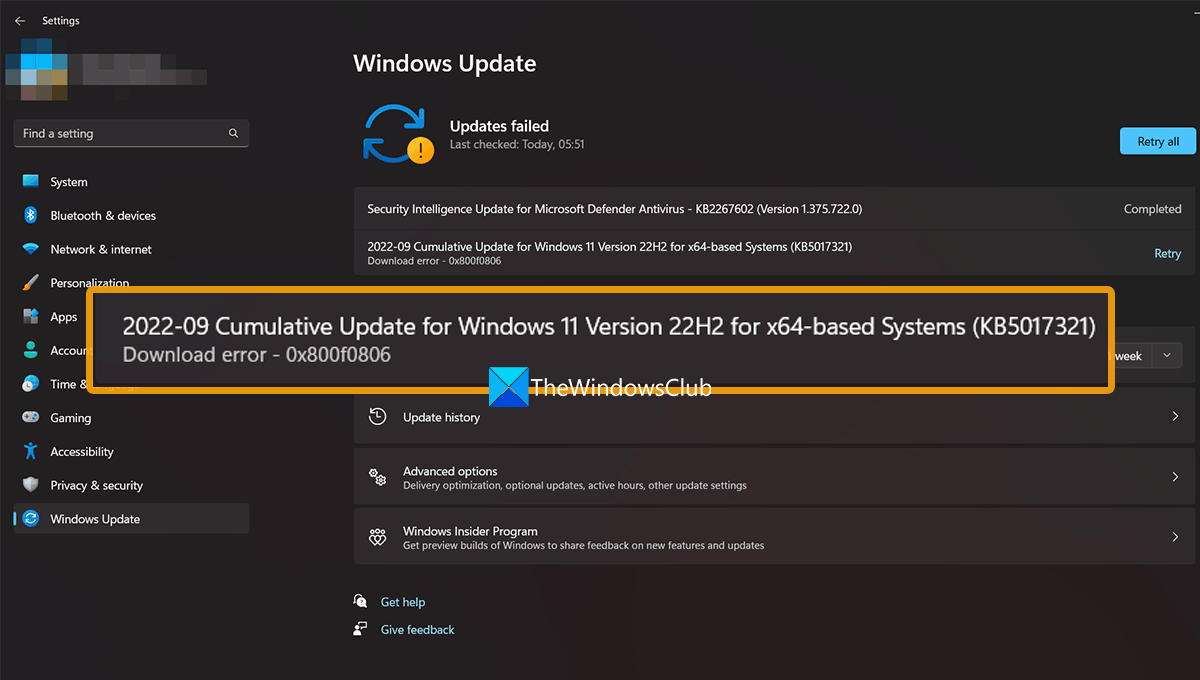We zien regelmatig updates op Windows die worden geleverd met beveiligingsupgrades, bugfixes en nieuwe functies. Wat het ook was, ze kunnen desgewenst automatisch en handmatig worden gedownload en geïnstalleerd. De meeste gebruikers kunnen Windows-updates zonder problemen automatisch op hun pc installeren. Sommige gebruikers komen fouten tegen tijdens het downloaden of installeren van Windows-updates. Ze kunnen eenvoudig worden gerepareerd en updates blijven installeren. Als je geconfronteerd wordt met Downloadfout 0x800f0806 tijdens het installeren van Windows 11 Updates, deze gids is voor jou. We hebben enkele oplossingen die u kunnen helpen fout 0x800f0806 op te lossen. Veel mensen kwamen deze fout tegen tijdens het upgraden naar Windows 11 versie 22H2.
Fix 0x800f0806-fout tijdens het downloaden of installeren van Windows 11-updates
Sommige gebruikers worden geconfronteerd met downloadfout 0x800f0806 tijdens het downloaden en installeren van Windows 11-updates op hun pc. Als u hetzelfde probleem tegenkomt, kunnen de volgende methoden u helpen het probleem op te lossen en zonder fouten of problemen door te gaan met het installeren van updates.
- Start uw computer opnieuw op en probeer het opnieuw
- Voer de probleemoplosser voor Windows Update uit
- Voer SFC- en DISM-scans uit
- Wijzig Windows Update Services
- Windows Update-componenten resetten
- Updates handmatig downloaden en installeren
Laten we ingaan op de details van elke methode en het probleem oplossen.
1]Start uw computer opnieuw op en probeer het opnieuw
De meest voorkomende oplossing voor alle algemene problemen met Windows is om uw computer opnieuw op te starten en het opnieuw te proberen. Als u downloadfout 0x800f0806 ziet tijdens het bijwerken van Windows 11, probeer dan uw computer opnieuw op te starten en kijk of dit het probleem oplost.
2]Voer de probleemoplosser voor Windows Update uit
Windows wordt geleverd met een set hulpprogramma’s voor probleemoplossing die u kunnen helpen bij het oplossen van alle problemen die zich gewoonlijk op uw pc voordoen. Er is ook een probleemoplosser voor Windows Updates. Aangezien de fout verband houdt met een Windows-update, moet u de probleemoplosser voor Windows Update uitvoeren die beschikbaar is in de instellingen van uw pc.
Om de probleemoplosser voor Windows Update uit te voeren,
- open de Instellingen Toepassing met behulp van win + mij Toetsenbord sneltoets.
- In de Systeem menu, zult u zien Probleemoplossen tabblad. Klik erop.
- Dan klikken Andere probleemoplossers.
- Je zult daar veel probleemoplossers zien, samen met Windows Update. Klik op Het zijn Ernaast en volg de wizard op het scherm om de probleemoplosser te voltooien en de problemen op te lossen die fout 0x800f0806 veroorzaken.
Lezen: Probleemoplosser voor Windows Update werkt niet
3]Voer SFC- en DISM-scans uit
Er kan enige corruptie zijn in systeembestanden of afbeeldingsbestanden op uw computer. Of zelfs noodzakelijke bestanden kunnen ontbreken om Windows-updates te controleren en uit te voeren. U moet eerst een SFC-scan uitvoeren om eventuele problemen met systeembestanden op te lossen en vervolgens DISM Scan uitvoeren om problemen met Windows-afbeeldingen op te lossen.
Om SFC- en DISM-scans uit te voeren,
- Klik op start menu en typ pappen. U ziet een opdrachtprompt in de resultaten.
- Klik Als administrator uitvoeren Een verhoogde opdrachtprompt uitvoeren:
- Typ nu
sfc /scannowen druk op komt binnen. Het voert een SFC-scan uit die automatisch ontbrekende of corrupte systeembestanden vindt en repareert. U ziet de voltooiingsstatus in de opdrachtprompt zelf. - Typ na het voltooien van SFC-scan
Dism /Online /Cleanup-Image /RestoreHealthen druk op komt binnen die direct in reparatie gaan in plaats van scannen of valideren. Als er problemen zijn met de Windows-image, wordt dit automatisch opgelost.
4]Wijzig Windows Update Services
Er zijn veel services beschikbaar op Windows die verschillende functies van een computer uitvoeren. Windows Update Service is een van die services die zorgen voor Windows Updates. U moet de Windows Update-service stoppen en de componenten van de map SoftwareDistribution verwijderen en vervolgens de Windows Update-service opnieuw starten om fout 0x800f0806 op te lossen.
Om Windows Update-services uit te schakelen,
- druk op Win + R. op het toetsenbord en typ services.msc en druk op komt binnen
- zal een bestand openen onderhoud ramen. Je vindt Windows Update Onder de lijst met services en dubbelklik of klik er met de rechtermuisknop op. selecteer dan Hou op.
- Open nu de Windows-installatiemap op uw computer (C-schijf) en open de Windows-map. Zoek en open de map SoftwareDistribution. Verwijder de DataStore- en Downloadmapcomponenten in de SoftwareDistribution-map en accepteer de UAC-prompts om door te gaan met het verwijderen ervan.
- Open vervolgens het venster Services opnieuw en start de Windows Update-service opnieuw door te selecteren: begin.
Controleer of het de downloadfout helpt oplossen.
5]Reset Windows Update-componenten
De andere manier om fout 0x800f0806 op Windows 11 op te lossen, is door Windows Update-componenten opnieuw in te stellen. Het proces omvat het stoppen van Windows Update-services, het verwijderen van qmgr*.dat-bestanden, het wissen van SoftwareDistribution- en catroot2-mappen, het resetten van BITS en Windows Update-service naar de standaardwaarden, het opnieuw registreren van BITS- en DLL-bestanden met betrekking tot Windows-update, het verwijderen van onjuiste registerwaarden, het resetten van Winsock en eindelijk Start de Windows Update-service opnieuw.
6]Updates handmatig downloaden en installeren
Als geen van de bovenstaande methoden u heeft geholpen om fout 0x800f0806 op te lossen, moet u de benodigde bestanden handmatig downloaden en installeren. Updatebestanden zijn beschikbaar in de Microsoft Update-catalogus. U kunt gewoon naar de Microsoft Update Catalog-website gaan en updates zoeken en downloaden op basis van de updateversie of het nummer. Daarna kunt u het bestand normaal uitvoeren als installatieprogramma.
Als u dit probleem tegenkomt tijdens het upgraden van Windows 11 naar Windows 11 2022 Update, raden we u aan Windows 11 Installation Assistant te gebruiken om hetzelfde te doen.
Dit zijn de verschillende manieren waarop u downloadfout 0x800f0806 op Windows 11 kunt oplossen.
Lezen: Windows Update kan niet worden geïnstalleerd of kan niet worden gedownload.
Hoe los ik de Windows Update 11-fout op?
U kunt de Windows 11 Update-fout op verschillende manieren oplossen. Allereerst moet u de probleemoplosser voor Windows Update uitvoeren die beschikbaar is in de app Instellingen op uw pc. Als dat de fout niet oplost, kunt u SFC- en DISM-scans uitvoeren, de map SoftwareDistribution wissen, Windows Update-componenten opnieuw instellen en de update handmatig installeren als al het andere het niet kan oplossen.
Waarom is de cumulatieve update niet geïnstalleerd?
De bestanden die nodig zijn om de cumulatieve update te downloaden en te installeren, zijn mogelijk beschadigd of ontbreken, de Windows Update-service is gestopt, uw antivirusprogramma stopt mogelijk, enz. U kunt het eenvoudig oplossen door de probleemoplosser voor Windows Update, SFC, DISM-scan uit te voeren, de Windows Update-service te starten, enz.

“Bekroonde schrijver. Social media-specialist. Introvert. Ongeneeslijke twitterfan. Organisator. Fervent popcultuurliefhebber.”